Transmitir películas hacia un televisor con Chromecast desde Firefox (4 formas prácticas)
Si te encanta usar el navegador Mozilla Firefox pero no puedes conectarlo a tu televisor, ¡NO TE PREOCUPES! Tenemos una solución para ti - Firefox en Chromecast.
Chromecast funciona transfiriendo contenido desde una fuente como tu laptop, PC o smartphone, y lo muestra en tu televisión de pantalla grande. Pero desafortunadamente, no hay muchas guías disponibles sobre cómo usar Chromecast con Firefox. ¡Así que permítenos guiarte aquí!
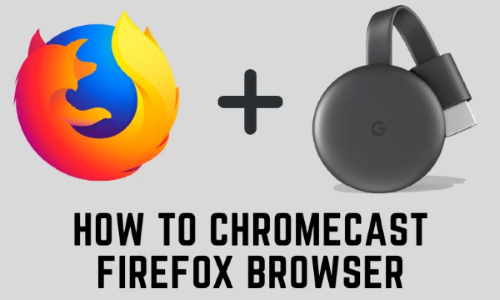
1. ¿Cómo transmitir a Chromecast desde el navegador Firefox usando una extensión/complemento?
Así es como puedes transmitir Firefox a Chromecast utilizando una extensión/complemento.
Instala el navegador Firefox en tu escritorio o laptop con Windows o en tu teléfono móvil.
Conecta el navegador Firefox y tu televisor, lo que habilitará Chromecast a la misma red Wi-Fi. Ahora visita la "página de Github" en tu navegador para agregar el complemento fx_cast. ¡La extensión ahora agregará un "ícono de transmisión" hacia Chromecast desde tu navegador Firefox!
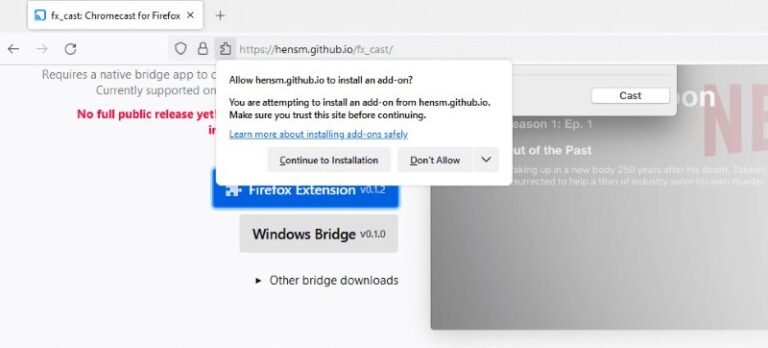
Descarga la extensión de Firefox tocando su ícono.
Una vez que se complete la descarga, toca la opción "Continuar con la instalación".
Aparecerá un ícono emergente para solicitar permiso de extensión, permítelo.
Después de agregar la extensión, encuentra el ícono "Transmitir" en la barra de menú.
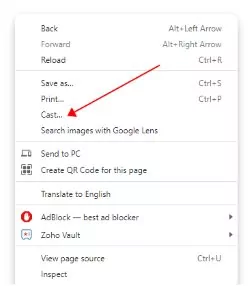
Para transmitir una página web, ve al sitio web que te gustaría transmitir directamente a tu televisión.
Presiona el ícono de transmisión y disfruta de la pantalla grande con Chromecast. En sitios populares como YouTube, el ícono de transmisión será visible en el video y luego se podrá transmitir a través de Google Chromecast.
2. ¿Cómo transmitir a Chromecast desde Firefox en Windows/Mac?
Dado que el soporte de Chromecast no está disponible en el navegador Mozilla Firefox, puedes usar extensiones o complementos para instalarlo. Primero, conecta la PC y Chromecast a la misma red para que sean accesibles entre sí. Luego, sigue todos los pasos dados en la sección anterior.
3. ¿Cómo transmitir a Chromecast desde Firefox en Android?
El navegador Firefox no tiene soporte de transmisión incorporado, pero puedes usar Chromecast para comenzar.
Requisitos previos:
- Android
- Navegador Firefox instalado en el Android
- TV con la función de Chromecast integrada.
Aquí tienes la guía paso a paso para transmitir Firefox a Chromecast en Android.
Primero, conecta el Chromecast al puerto HDMI del televisor inteligente.
Conecta el teléfono Android y el dispositivo Chromecast a la misma red Wi-Fi.
Ahora descarga el "navegador Firefox" y ábrelo en tu Android.
Para verificar si la función de transmisión está habilitada en el navegador, ingresa "about:config" en la barra de búsqueda. Encuentra la característica "browser.casting.enabled" y asegúrate de que tenga el valor verdadero (true); si no, cambia su valor de falso (false) a verdadero (true).
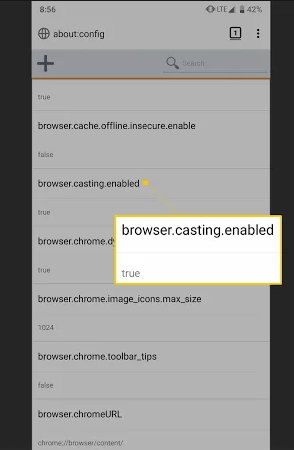
Deshabilita cualquier "reproductor Adobe Flash" instalado porque cambiará la configuración de video para algunos archivos.
Visita cualquier página y busca un video que desees transmitir.
Aparecerá el "ícono de transmisión", haz clic en él.
Toca el nombre del dispositivo Chromecast al que deseas conectar tu TV.
Una vez conectado, el contenido de Firefox se mostrará en la TV.
4. ¿Cómo transmitir a Chromecast desde Firefox en iPhone?
Para transmitir a Chromecast desde Firefox en iPhone, tendrás que usar un método alternativo. A pesar de que iOS es compatible con Firefox, este sistema operativo no admite la funcionalidad de transmisión. Los usuarios de iPhone necesitan descargar una aplicación "All Cast" como la aplicación Replica, y comenzar a duplicar sus dispositivos de esta manera:
Instala la aplicación Replica en tu iPhone.
Asegúrate de que el dispositivo y Chromecast estén conectados a la misma red Wi-Fi.
En la pantalla de inicio del software Replica, selecciona tu dispositivo Chromecast.
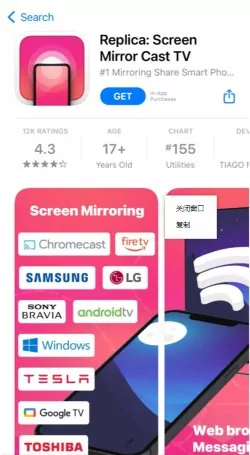
Ahora selecciona "Comenzar Transmisión" para duplicar la pantalla del iPhone.
Finalmente, abre "Firefox" y reproduce el video que deseas.
5. ¿Cómo transmitir películas desde Firefox hacia la TV sin Chromecast?
Si deseas transmitir películas desde Firefox a tu TV sin usar Chromecast, puedes usar cualquier herramienta de terceros para este propósito. AirDroid Cast Web es muy benéfico en ese caso.
AirDroid Cast Web es un sitio web de uso compartido de pantalla en línea que puedes usar para proyectar la pantalla de tu dispositivo; Android, iOS, tableta, iPad, PC o Mac a cualquier navegador a través de múltiples plataformas.
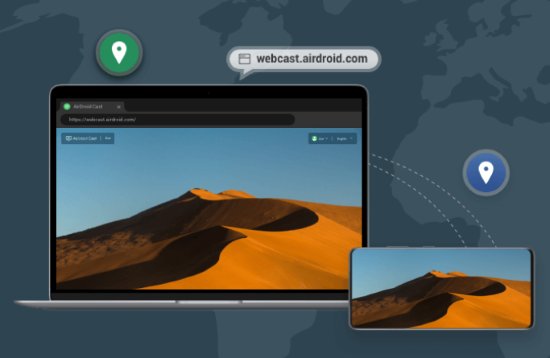
A través de AirDroid Cast Web, ahora puedes compartir fácilmente tu pantalla sin importar dónde estés y qué dispositivo estés usando, ya que es compatible con todos los dispositivos móviles, computadoras o televisores inteligentes.
5.1 Comienza a transmitir desde Firefox hacia la TV a través de AirDroid Cast Web
Paso 1. Descarga e instala AirDroid Cast
En primer lugar, necesitas descargar la aplicación AirDroid Cast en tu teléfono/computadora. Puedes hacer clic en el botón "Pruébalo Gratis" a continuación o descargarlo a través del sitio web oficial.
Paso 2. Conecta ambos dispositivos
Abre webcast.airdroid.com en tu televisor inteligente. Inicia AirDroid Cast en el dispositivo que deseas transmitir y escanea el código QR que se muestra en el navegador del televisor.
Si deseas transmitir la pantalla de tu computadora a la TV, abre el software AirDroid Cast en tu computadora e ingresa el código de transmisión que fue creado por el sitio web.

Paso 3. Comienza a transmitir
Después de una conexión exitosa, la pantalla de tu teléfono/PC se mostrará en tu TV. Ahora busca el video que deseas mostrar en Firefox. Tu video se mostrará en la TV desde tu teléfono/PC.
5.2 Beneficios de AirDroid Cast Web
No se requiere cable:
AirDroid Cast Web no requiere ningún cable para la conexión. En cambio, te proporciona una conexión remota a través de Wi-Fi.
Compartir pantalla entre plataformas:
Este navegador web permitirá que todo tu equipo comparta sus pantallas en vivo, facilitando así que las personas en todas las plataformas se comuniquen mejor sin barreras. Las tabletas, computadoras y navegadores web de Smart TV pueden convertirse en el receptor, ya sea en Windows o macOS.
Transmitir sin importar dónde te encuentres:
AirDroid Cast Web ofrece una solución fácil para mantenerte en contacto con todos tus amigos, familiares y colegas sin importar dónde te encuentres. Por lo tanto, cuando llegue el momento de trabajar en casa, en una oficina móvil o en movimiento, podrás mantener la productividad compartiendo fácilmente tu pantalla con otros.
Transmitir a cualquier navegador en cualquier escenario:
AirDroid Cast Web te permite transmitir a cualquier navegador en cualquier escenario; ya sea que estés compartiendo tu pantalla con asistentes en una reunión, o enseñando de manera tradicional o en línea. Además, puedes compartir tus pantallas y el audio del dispositivo en cualquier lugar con cualquier navegador para publicar contenido, reproducir música o video, mostrar imágenes o incluso jugar juntos.
6. ¿Existe un complemento de Chromecast para Firefox?
Se ha lanzado una extensión experimental de Firefox llamada fx_cast que trae consigo capacidades de Chromecast. La extensión implementa la API de Chrome Sender y la expone a las aplicaciones web para que el contenido se pueda transmitir desde cualquier sitio web hacia tu TV con bastante facilidad.
Necesitas una aplicación puente en el sistema operativo (Windows, Mac o Linux) para manejar la comunicación con el dispositivo receptor.
Una vez instalados ambos, todo lo que tienes que hacer es dar clic en el nuevo botón de Transmisión que se agregará a la barra de herramientas y deberías poder comenzar a transmitir videos desde YouTube y Netflix, ¡así como contenido de varios sitios web directamente desde el propio Firefox!
7. Palabras finales
Chromecast para Firefox es uno de los mejores métodos que se pueden usar para transmitir videos y audio en televisores y a mucha gente le gusta mucho este método. Sin embargo, no todos saben cómo acceder directamente al navegador Firefox en su TV usando Chromecast. Hay algunos métodos efectivos que te ayudarán a superar este problema. Espero que hayas obtenido todas las instrucciones efectivas sobre cómo acceder a Firefox en tu TV a partir de la guía anteriormente detallada.










Deja una respuesta.